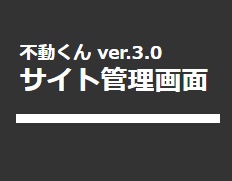不動くんには「テンプレートページ」というある程度形の決まったページを
簡単に作成する機能があります。
この機能を活用して作成可能なページ例を紹介するので
是非HPで活用してみてください♪
テンプレートページについての詳しい情報は こちら
カテゴリ作成
テンプレートページを作成する前に、大元となる「カテゴリ」が必要になります。
カテゴリ作成は下記をご参照ください。

既にあるカテゴリ内にページを作成する場合は、
「カテゴリ作成」は不要なので、スキップしてください。
1.サイト管理画面にログイン
①上部メニューのコンテンツ管理
②左メニューのテンプレートページ管理
③テンプレートページカテゴリ一覧から、カテゴリ新規追加 を行います
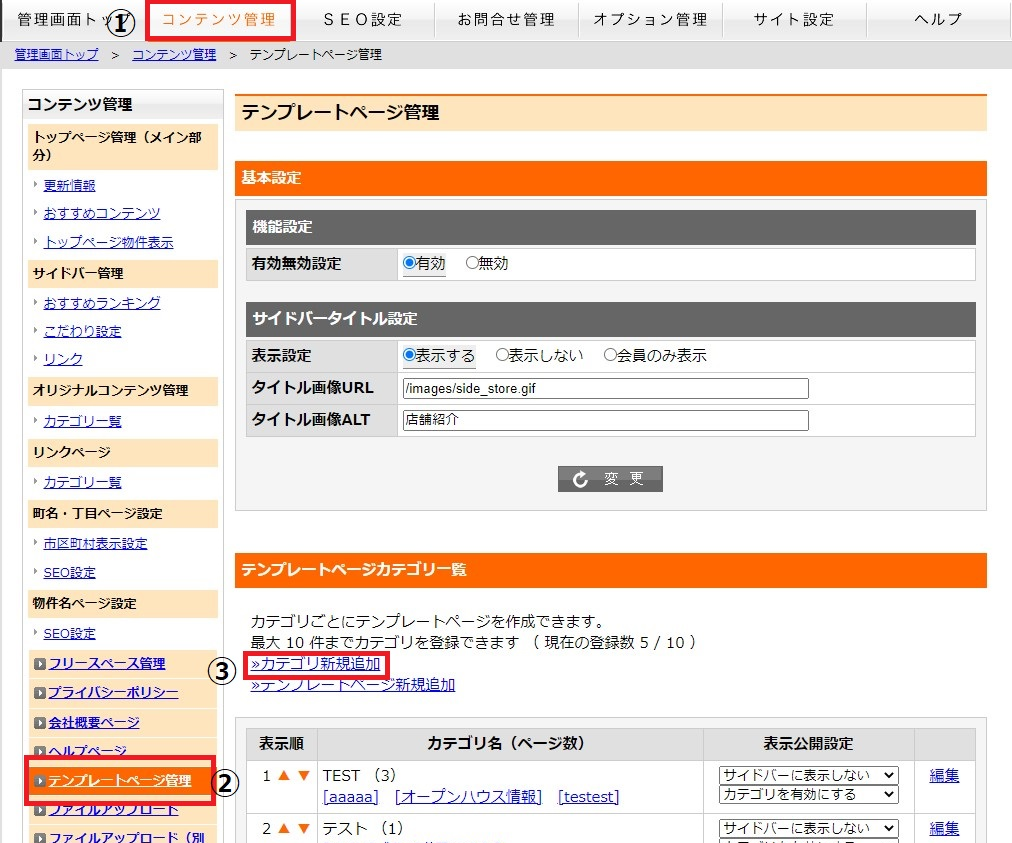
2.カテゴリ設定
①カテゴリ名
大元のカテゴリ名になるので「コンテンツ」等と入力してください。
②サイドバー表示設定
「サイドバーに表示しない」を選択してください。
③カテゴリ有効設定
「有効」を選択してください。
③サイドバー設定
「表示しない」を選択してください。
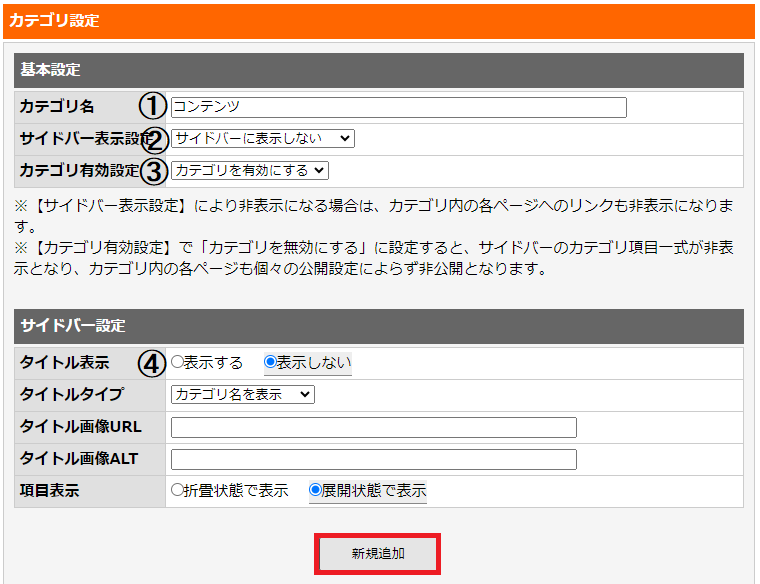
3.「新規追加」をクリックし、「新規追加処理が完了しました」と表示が出れば、
カテゴリ追加は完了です。
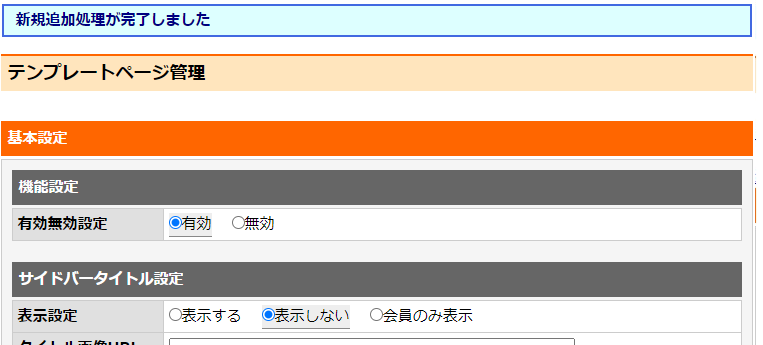

カテゴリが作成できたら次はページの作成になります。
下記を参考にページを作成してみましょう!
スタッフ紹介ページ(簡易版)
テンプレートページの「スタッフ紹介機能」を利用すると、
簡単に下記のようなスタッフ紹介ページを作成することが可能です。
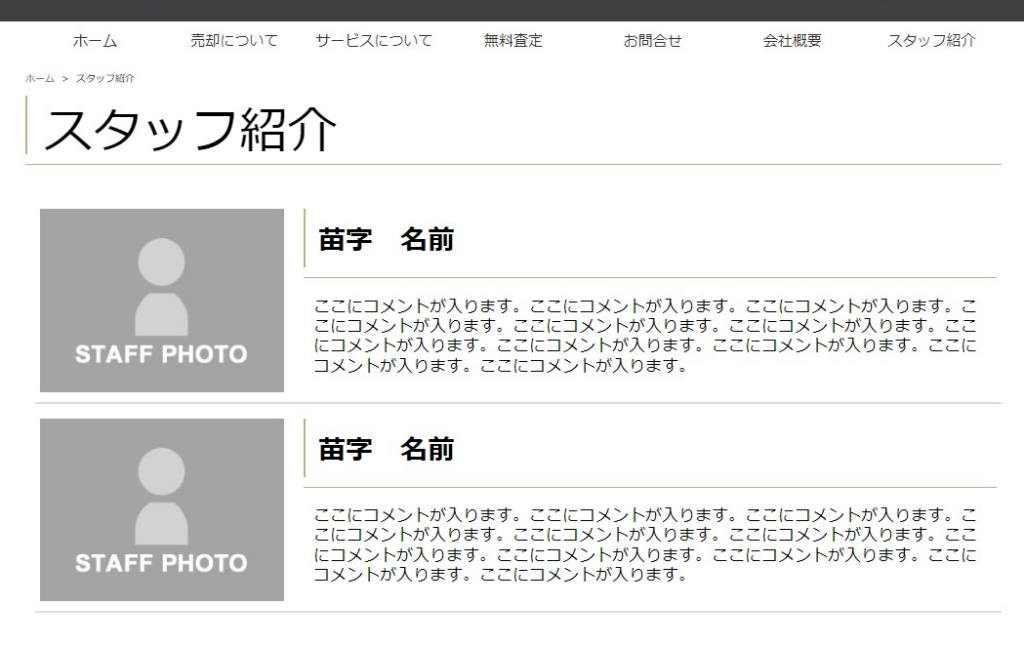

ページの作成方法を説明していきます。
動画で解説
基本設定
1.テンプレートページカテゴリ一覧に作成したカテゴリが表示されているので、
該当のカテゴリの横にある「編集」をクリック
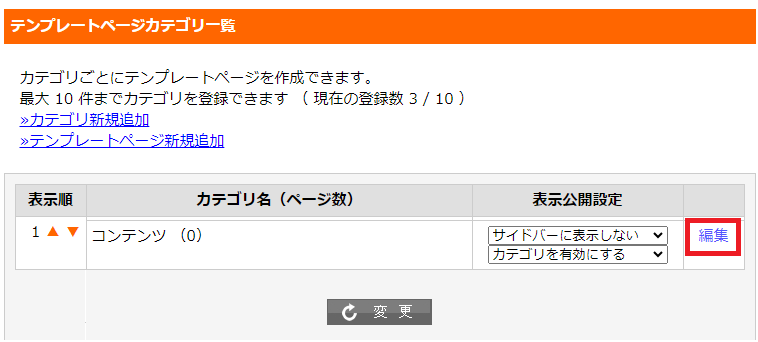
2.カテゴリ内のページ一覧
「テンプレートページ新規追加」をクリック
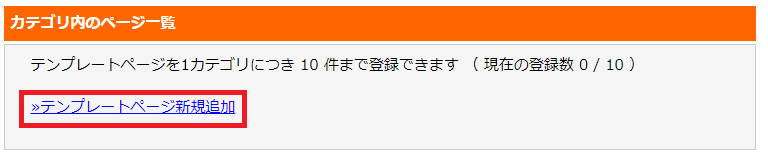
3.テンプレートページ新規追加
①ページ名
「スタッフ紹介」と入力してください。
②ページ URL
「staff」と入力してください。
➂「新規追加」ボタンをクリックしてください。
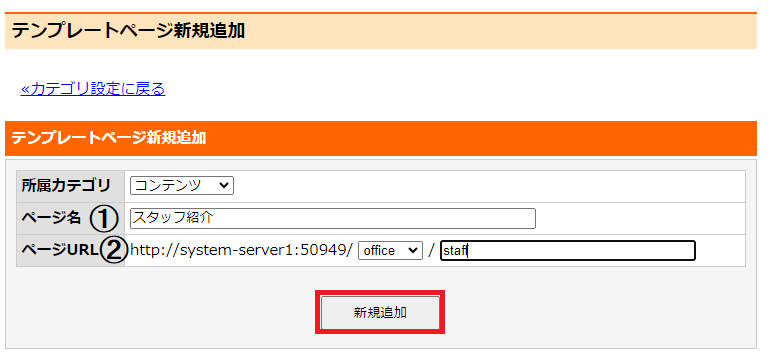

「新規追加処理が完了しました」と表示が出れば、ページの枠が出来ました。
続いて、ページを公開して中身を入力していきます。
4.テンプレートページ設定
公開設定を「公開する」に変更し変更ボタンをクリック
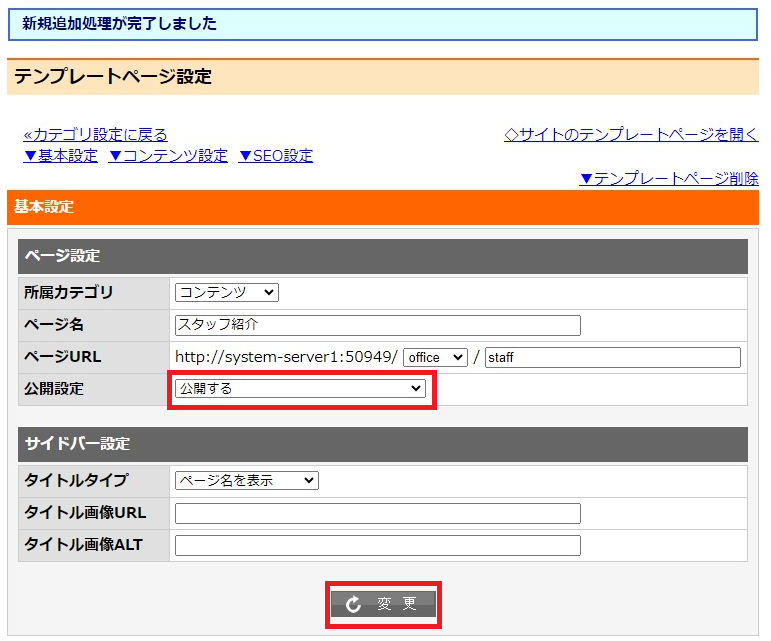
5.コンテンツ設定
店舗情報など不要な項目の表示設定を「表示しない」に変更。
表示順1番目の「ページタイトル」と6番目の「スタッフ紹介」だけ「表示する」を選択し
「変更」をクリックしてください。
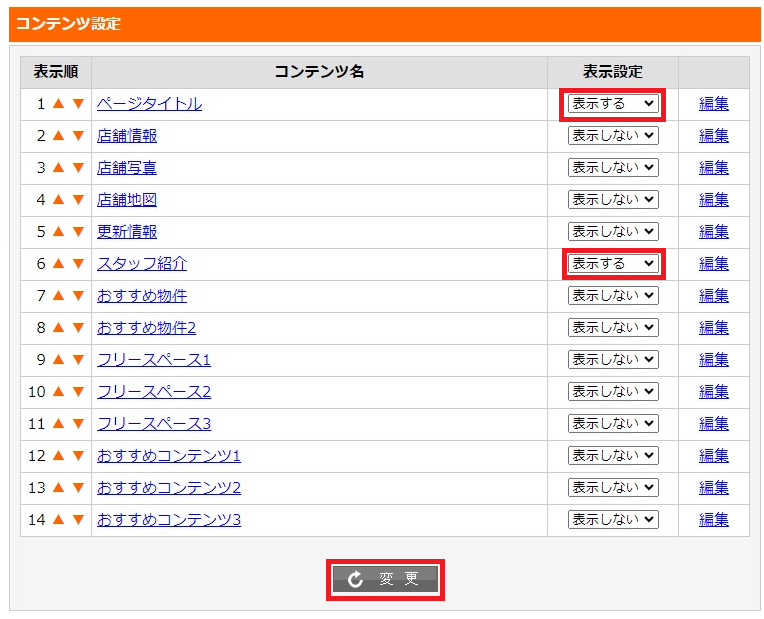
6.スタッフ情報を登録します。
「スタッフ紹介」もしくは、右にある「編集」をクリックしてください。

7.スタッフ情報設定
①氏名…スタッフ様のお名前を入力してください。
②画像URL(※)…スタッフ様のお写真やイラストの URL を入れてください。
③コメント…お客様に向けてのコメントや自己紹介等を入力してください。
④「新規追加」をクリックしてください。
※自社HPで利用する画像は、事前にファイルアップロードが必要です。
操作方法はこちらを参照ください。

スタッフ情報を複数登録する場合は、7の作業を繰り返し行ってください。
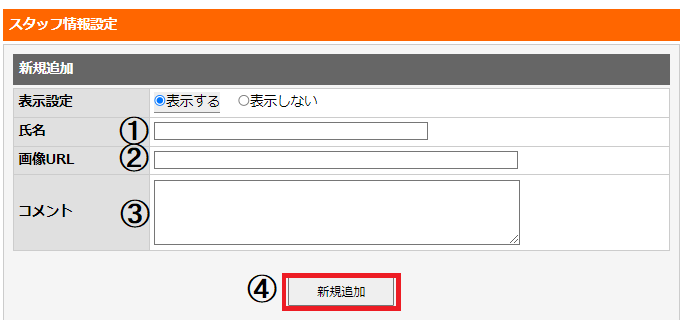
ページ上部の右上にある「◇サイトのテンプレートページを開く」をクリックすると、
実際のホームページ上での表示確認が可能です。
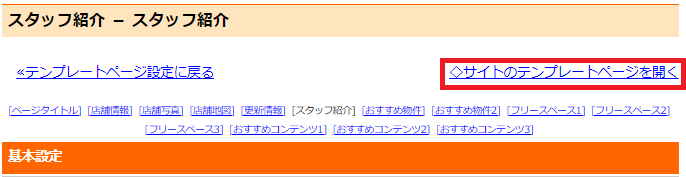

以上でスタッフ紹介ページは完成です♪
登録した情報は、新規追加の下に表示されます。
修正や削除等がある場合は、こちらで編集してください。
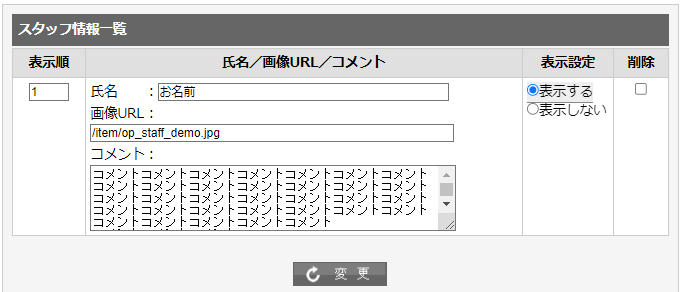
お客様の声
先程ご説明した「スタッフ紹介」を利用して、「お客様の声」ページを作成することもできます。

基本設定
1.テンプレートページカテゴリ一覧に作成したカテゴリが表示されているので、
該当のカテゴリの横にある「編集」をクリック
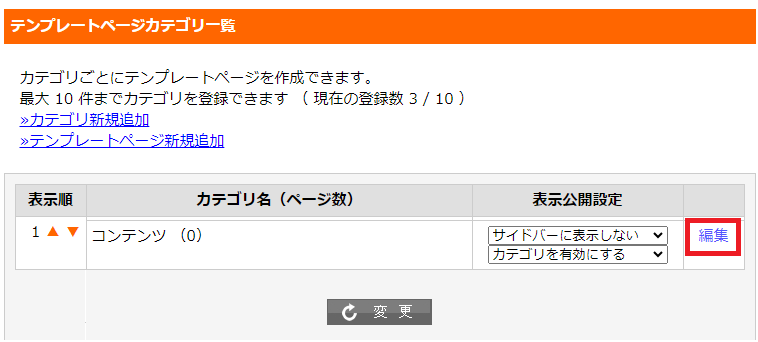
2.カテゴリ内のページ一覧
「テンプレートページ新規追加」をクリック
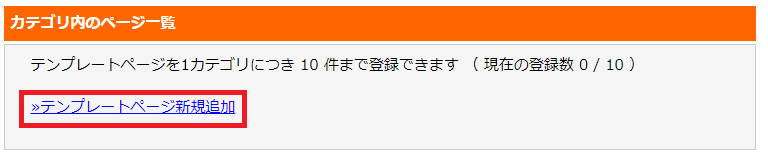
3.テンプレートページ新規追加
①ページ名
「お客様の声」と入力してください。
②ページ URL
「voice」と入力してください。
➂「新規追加」ボタンを押下して下さい。
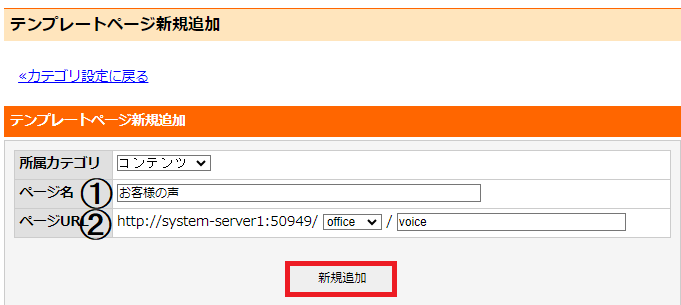

「新規追加処理が完了しました」と表示が出れば、ページの枠が出来ました。
続いて、ページを公開して中身を入力していきます。
4.テンプレートページ設定
公開設定を「公開する」に変更し編集ボタンをクリック
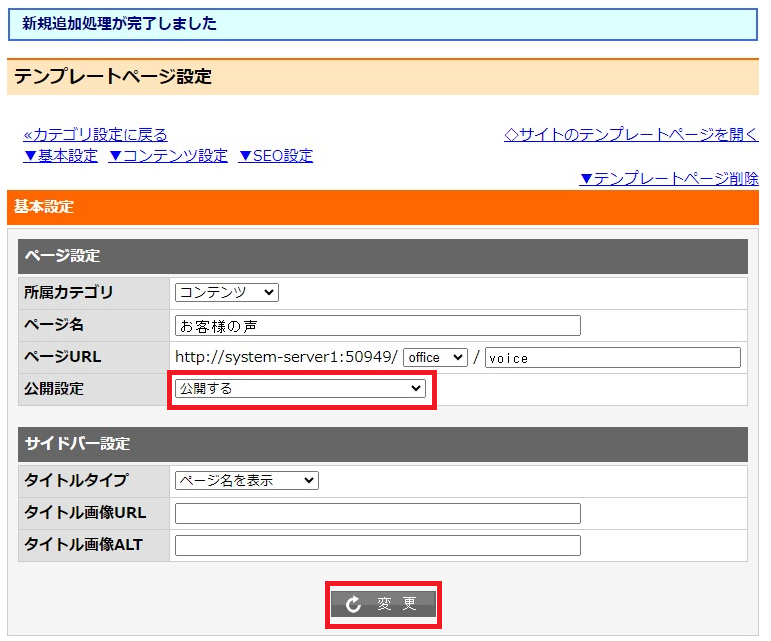
5.コンテンツ設定
店舗情報など不要な項目の表示設定を「表示しない」に変更。
表示順1番目の「ページタイトル」と6番目の「スタッフ紹介」だけ「表示する」を選択し
「変更」をクリックしてください。
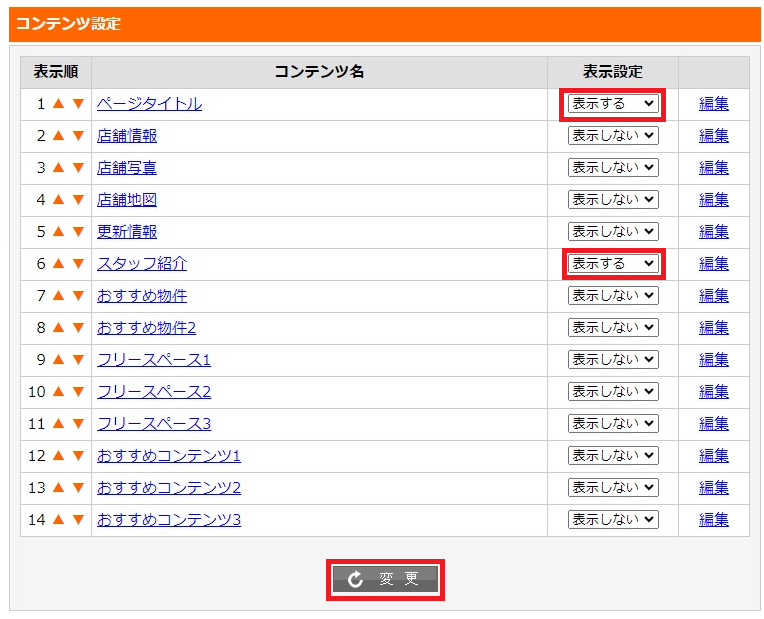
6.コンテンツタイトル設定のテキストタイトルを「お客様の声」に変更し変更ボタンをクリック
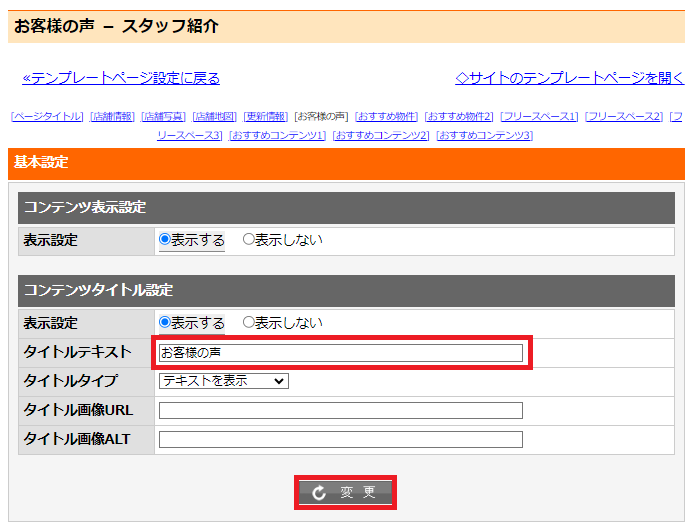
7.スタッフ情報設定 にお客様の声を登録
①氏名…お客様の氏名(ニックネームやイニシャル等)を入力してください。
②画像URL(※)…お客様のお写真やフリー素材のイラスト等の URL を入れてください。
③コメント…お客様からのコメントを入力してください。
④「新規追加」をクリックしてください。
※自社HPで利用する画像は、事前にファイルアップロードが必要です。
操作方法はこちらを参照ください。

複数追加する場合は7の作業を繰り返してください。
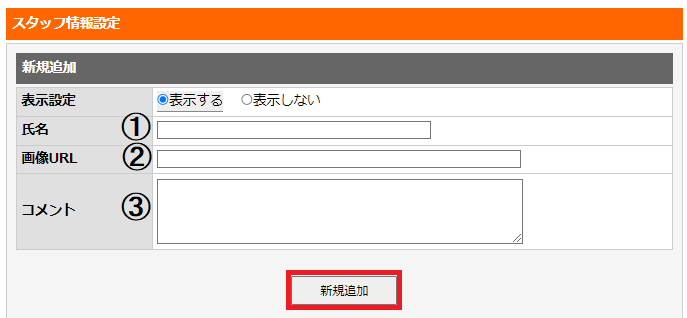
登録が完了したら右上にある「♢サイトのテンプレートページを開く」の青文字をクリックして、
サイト上での表示をご確認ください。
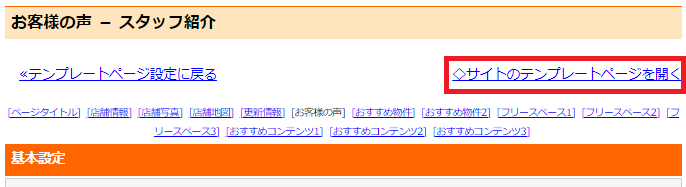

以上でお客様の声ページの登録は完了です♪
登録した情報は、新規追加の下に表示されます。
修正や削除等がある場合は、こちらで編集してください。
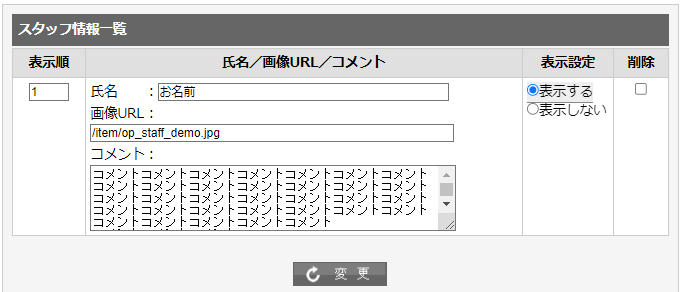
物件ページ
物件入力で物件を登録する場合、種別のライセンス契約が必要です。
ただ、基本は売買物件の取り扱いだが
数件だけ賃貸物件も取り扱うことになった
その為だけにライセンス契約を追加して費用が発生するのは…となりますよね。
そんな時はテンプレートページ機能を活用して物件を登録してみては如何でしょうか。
※取り扱いが数十件を超える場合はライセンス契約がおすすめです。
6:33~ 一覧ページへの追加方法説明
おすすめコンテンツ(TOPページ)を活用しての掲載
①サイト管理画面にログインし「コンテンツ管理」をクリック
②左メニュー「おすすめコンテンツ」をクリック
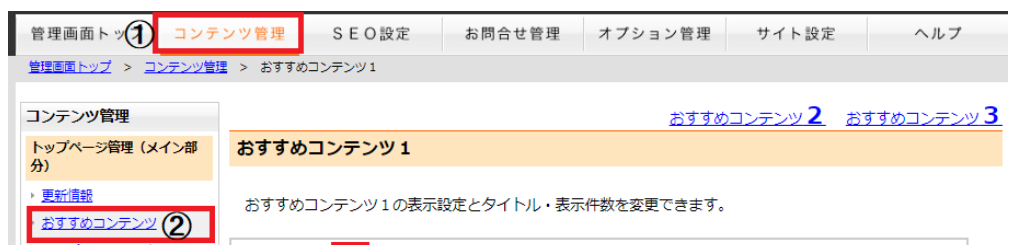
③タイトルに「賃貸物件」と入力されているおすすめコンテンツを編集していきます
おすすめコンテンツ1に登録されていない場合、右上の2、3に切替て確認してください
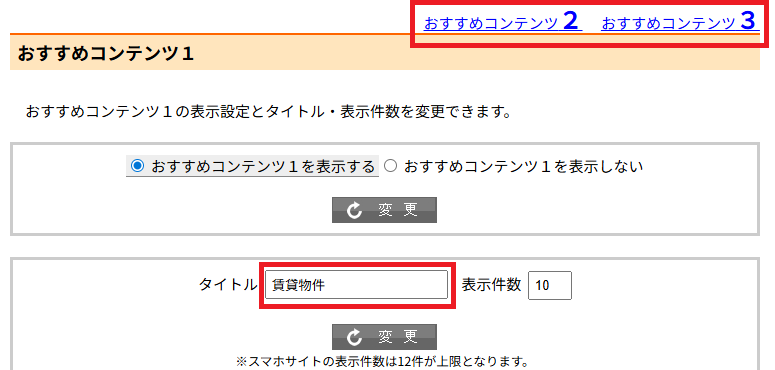
④新規登録で掲載する内容を入力してください
❶「公開する(PC/スマホ)」選択
プルダウンで「PCのみ公開」「スマホのみ公開」「公開しない」を選択できます。
❷デフォルトは入力日当日の日付が自動登録されています。
おすすめコンテンツの並びは表示日付項目の「文字列」降順になります。
HP上に投稿日付を表示させたくない場合、「全角スペース(空白)」を入れて下さい。
❸物件の「種目」を入力してください。 例:アパート 等
❹❼の文章の上に太文字で表示されます。登録しなくてもOKです。
❺物件の外観写真の画像URLを登録してください。
❻作成した物件詳細ページ(テンプレートページ)のURLを入力してください。
❼物件の情報やキャッチコピー等を入力してください。
PCは全角74文字、スマホは41文字(※)以上登録すると後ろの文字は…と省略されます。
※画面サイズによって文字数が異なります。
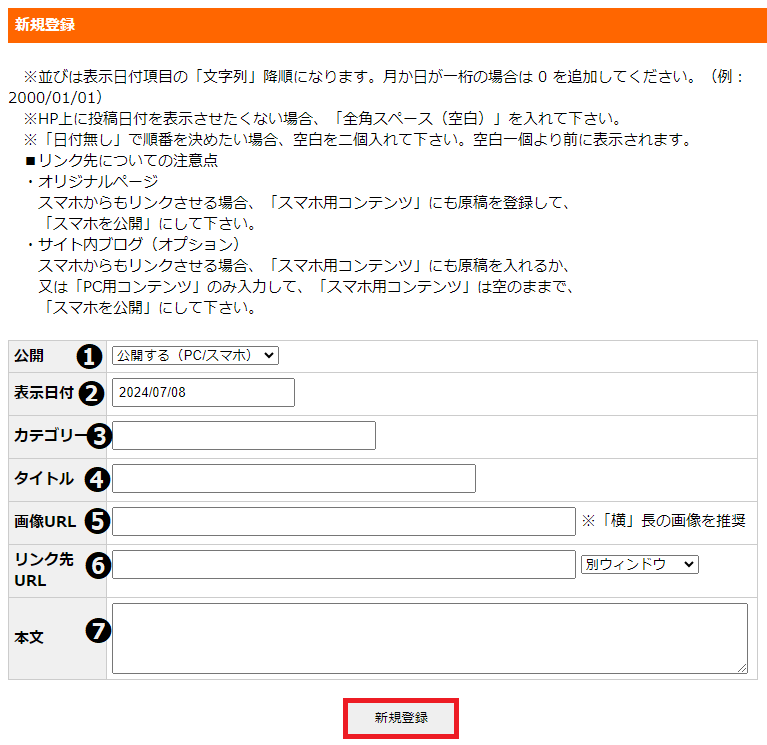
↓HP上の表示↓
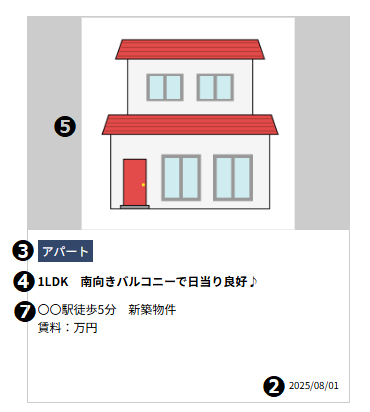
⑤「新規登録」をクリックしHPに反映されているかご確認お願いします。